8 geriausi būdai, kaip pataisyti „Google Play“ parduotuvę, kurioje nerodomos įdiegtos programos
Įvairios / / March 23, 2022
Naudojant „Play“ parduotuvę, programų valdymas reikalauja minimalių pastangų. Nesvarbu, ar norite atnaujinti esamas programas arba kai kuriuos iš jų pašalinkite, tereikia apsilankyti „Play“ parduotuvės „Mange“ programų skirtuke. 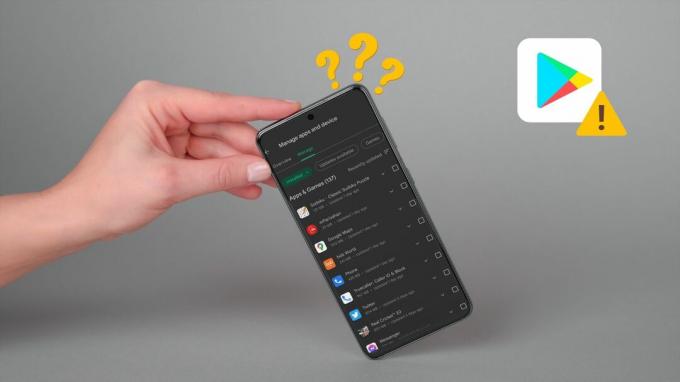
Bet kas atsitiks, kai „Play Store“ neparodo nė vienos jūsų įdiegtos programos? Jei jus glumino panaši problema, čia yra keletas trikčių šalinimo patarimų, kurie padės.
1. Pašalinkite ir iš naujo pridėkite „Google“ paskyrą
Turėtumėte pabandyti atsijungti nuo „Play“ parduotuvės ir vėl prisijungti. Tai padės atkurti „Play“ parduotuvės ryšį su serveriu ir problema gali būti išspręsta.
1 žingsnis: Telefone atidarykite nustatymų programą ir slinkite žemyn, kad bakstelėkite Paskyros ir atsarginė kopija.

2 žingsnis: Pasirinkite savo „Google“ paskyrą ir bakstelėkite Pašalinti paskyrą. Dar kartą spustelėkite Pašalinti paskyrą, kai būsite paraginti.


3 veiksmas: Grįžkite į puslapį Tvarkyti paskyras ir bakstelėkite Pridėti paskyrą, kad vėl prisijungtumėte naudodami „Google“ paskyrą.

Patikrinkite, ar „Play“ parduotuvėje dabar rodomos visos jūsų įdiegtos programos.
2. Išvalykite „Play“ parduotuvės talpyklą
Kaip ir dauguma programų, „Play“ parduotuvė taip pat saugo talpyklos duomenis, kad sutaupytų pralaidumą ir sumažintų įkėlimo laiką. Bet jei tie duomenys dėl kokių nors priežasčių tapo nepasiekiami, „Play“ parduotuvė gali neveikti taip, kaip numatyta. Galite pabandyti išvalyti „Play“ parduotuvės talpyklą, kad sužinotumėte, ar tai išsprendžia problemą.
1 žingsnis: Ilgai paspauskite „Play Store“ programos piktogramą, tada iššokančiame meniu bakstelėkite informacijos piktogramą.

2 žingsnis: Eikite į saugyklą ir apačioje bakstelėkite mygtuką Išvalyti talpyklą.


Iš naujo paleiskite „Play“ parduotuvės programą, kad sužinotumėte, ar joje rodomos įdiegtos programos.
3. Išjunkite tėvų kontrolę „Play“ parduotuvėje
Tėvų kontrolė „Play“ parduotuvėje leidžia apsisaugoti nuo neteisėtų operacijų ir paslėpti netinkamas programas „Play“ parduotuvėje. Taigi, jei anksčiau įjungėte tėvų kontrolę „Play“ parduotuvėje, tai gali būti priežastis, kodėl ji nerodo kai kurių jūsų įdiegtų programų. Štai kaip jį išjungti.
1 žingsnis: Atidarykite „Play Store“. Bakstelėkite profilio piktogramą viršutiniame dešiniajame kampe, kad pereitumėte į nustatymus.


2 žingsnis: Išplėskite Šeimos nustatymus ir bakstelėkite Tėvų kontrolė.

3 veiksmas: Išjunkite jungiklį šalia „Tėvų kontrolė įjungta“ ir įveskite įrenginio kodą, kad patvirtintumėte.


4. Patikrinkite sistemos datą ir laiką
„Google“ serveris naudojasi jūsų telefono data ir laiku, kad sinchronizuotų jūsų duomenis. Natūralu, kad jei „Android“ nustatyta neteisinga data arba laikas, „Play“ parduotuvei gali nepavykti susisiekti su serveriu ir gali būti rodomi neišsamūs arba neteisingi duomenys. Norėdami to išvengti, atlikdami toliau nurodytus veiksmus, galite sukonfigūruoti „Android“, kad naudotų tinkle nurodytą laiką.
1 žingsnis: Atidarykite „Android“ nustatymų programą ir eikite į „General Management“.

2 žingsnis: Bakstelėkite parinktį Data ir laikas ir perjunkite jungiklį šalia „Automatinis data ir laikas“.


5. Atnaujinkite „Google Play“ parduotuvę
Kaip ir kitos telefono programos, „Play“ parduotuvė taip pat reguliariai gauna atnaujinimus. Idealiu atveju „Play“ parduotuvė automatiškai atnaujinama fone. Bet jei tai neįvyksta, taip pat galite priverstinai atnaujinti rankiniu būdu. Štai kaip.
1 žingsnis: Paleiskite „Play Store“ savo telefone. Bakstelėkite savo profilio nuotrauką, kad atidarytumėte nustatymus.
2 žingsnis: Išskleiskite Apie ir „Play Store“ versijoje gausite parinktį atnaujinti „Play Store“.

6. Pašalinkite ir iš naujo įdiekite „Google Play“ parduotuvės naujinius
Jei „Play Store“ nepavyksta parodyti įdiegtų programų net po atnaujinimo, galite pašalinti „Play Store“ programos naujinimus, nes tai yra sistemos programa, todėl negalite jos visiškai ištrinti. Taigi pašalinkite naujinimus ir iš naujo nustatykite „Play“ parduotuvę į pradinę būseną. Štai kaip tai padaryti.
1 žingsnis: Ilgai paspauskite „Play Store“ piktogramą ir gautame meniu bakstelėkite informacijos piktogramą.
2 žingsnis: Bakstelėkite trijų taškų meniu piktogramą viršuje ir pasirinkite Pašalinti naujinimus. Norėdami tęsti, paspauskite Gerai.


Po to atlikite 5 metode nurodytus veiksmus, kad vėl atnaujintumėte „Play“ parduotuvę.
7. Iš naujo nustatykite „Google Play“ paslaugas
„Google Play“ paslaugos nenuilstamai veikia fone, kad sujungtų programas, „Google“ paslaugas ir „Android“. Taigi, jei „Google Play“ paslaugos neveikia teisingai, kitos programos gali neveikti taip, kaip numatyta. Galite pabandyti iš naujo nustatyti „Google Play“ paslaugas, kad sužinotumėte, ar tai išsprendžia problemą.
1 žingsnis: Paleiskite programą „Nustatymai“ ir eikite į „Programos“.

2 žingsnis: Slinkite žemyn, kad rastumėte ir bakstelėkite „Google Play“ paslaugą. Tada pasirinkite Saugykla.


3 veiksmas: Bakstelėkite Tvarkyti saugyklą apačioje ir spustelėkite Išvalyti visus duomenis.


8. Patikrinkite, ar programa pašalinta
Jei tik viena ar dvi programos nerodomos „App Store“ įdiegtų programų sąraše, tikėtina, kad programėlę iš „Play“ parduotuvės pašalino kūrėjas arba „Google“. Greitas būdas tai patikrinti – atidaryti „Play Store“ darbalaukyje ir ieškote programos.
Pasiklydęs vėjyje
Laikui bėgant „Play“ parduotuvė labai patobulėjo. Nesvarbu, ar norite automatiškai atnaujinti programas, ar perkelti programas į savo naująjį išmanųjį telefoną, Play parduotuvė gali padėti jums tai padaryti. Kartais galite susidurti su tokiomis problemomis kaip ši, bet kaip ką tik matėme, nieko negalite išspręsti patys.
Paskutinį kartą atnaujinta 2022 m. kovo 16 d
Aukščiau pateiktame straipsnyje gali būti filialų nuorodų, kurios padeda palaikyti „Guiding Tech“. Tačiau tai neturi įtakos mūsų redakciniam vientisumui. Turinys išlieka nešališkas ir autentiškas.

Parašyta
Pankilas pagal profesiją yra statybos inžinierius, kuris savo kelią pradėjo kaip rašytojas EOTO.tech. Neseniai jis prisijungė prie „Guiding Tech“ kaip laisvai samdomas rašytojas, kad apžvelgtų „Android“, „iOS“, „Windows“ ir žiniatinklio naudojimo instrukcijas, paaiškinimus, pirkimo vadovus, patarimus ir gudrybes.



